Windows cung cấp một loạt công cụ trên Control Panel để người dùng có thể dễ dàng tùy chỉnh hầu hết các cài đặt. Tuy nhiên đôi khi việc truy cập Control Panel khá mất thời gian và bạn có thể sử dụng một cách khác nhanh hơn là thông qua lệnh Run.
Bạn đang xem: Các lệnh run trong win 10
Lưu ý: Trong trường hợp không biết mở hộp thoại Run, bạn nhấn tôt hợp phím
Windows + R để mở hộp thoại Run. Sau đó bạn có thể nhập các lệnh trong bài viết dưới đây của Quản trị mạng.
1. Lệnh "\" : Sử dụng lệnh này để mở ổ đĩa hệ thống (ổ chứa hệ điều hành của bạn - thường là ổ C).
Trên cửa sổ hộp thoại Run, bạn nhập lệnh "\" sau đó nhấn Enter để mở ổ đĩa C. Đây là cách nhanh nhất để mở ổ đĩa C.
2. Lệnh "." : Sử dụng lệnh nàyđể truy cập vào thư mục của người dùng, nằm trong thư mục User chứa những thư mục khác như Downloads, My Documents, Desktop, Pictures...
3. Lệnh ".." Để mở thư mục Users nằm trực tiếp trên ổ đĩa C.
4. Lệnh calc: Mở ứng dụng máy tính bỏ túi trên Windows. Bạn chỉ cần nhập từ khóa calc vào hộp thoại Run là xong.
5. Lệnh cmd: Lệnh này để mở Command Prompt (không phải dưới quyền Admin).
6. Lệnh powershell: Nếu các lệnh Command Prompt đã quá cũ với bạn, bạn có thể sử dụng Powershell. Sử dụng lệnh Powershell để mở Power
Shell (không phải dưới quyền Admin).
7. Lệnh netplwiz: Lệnh này sẽ mở cửa sổ User Accounts bao gồm các thiết lập sâu hơn cho các tài khoản trên máy tính của bạn.
Nếu bạn muốn dùng Authorization Manager, hãy gõ lệnh azman.msc.
8. Lệnh gpedit.msc: Group Policy Editor trong Windows cho phép bạn thay đổi và thiết lập các quy tắc của Windows. Group Policy Editor là một công cụ được ẩn trên Windows, do đó bạn có thể sử dụng lệnh này để mở Group Policy Editor nhanh nhất.
9. Lệnh lusrmgr.msc: Sử dụng lệnh này để mở Local Users and Groups Manager. Tại Local Users and Groups Manager bạn có thể chỉnh sửa thuộc tính của người dùng và các nhóm người dùng.
10. Lệnh mrt: Mỗi tháng Windows sẽ phát hành một phiên bản Microsoft Windows Malicious Software Removal Tool mới thông qua Windows Update. Công cụ miễn phí này sẽ giúp bạn xóa một số phần mềm độc hại phổ biến trên máy tính. Công cụ này chạy ngầm trên nền hệ thống, tuy nhiên nếu bạn muốn chạy công cụ này theo cách thông thường thì có thể sử dụng lệnh Run này.
11. Lệnh ncpa.cpl: Việc sử dụng Internet đồng nghĩa với việc đôi khi bạn phải giải quyết các vấn đề liên quan đến hệ thống mạng, và một trong những cách để khắc phục sự cố kết nối mạng là truy cập Network Adapter. Để truy cập vào Network Adapter, bạn có thể sử dụng lệnh Run này .
12. Lệnh perfmon.msc: Nếu muốn theo dõi hiệu suất máy tính Windows của bạn và tác động của các chương trình đang chạy bạn có thể sử dụng Performance Monitor. Để truy cập vào Performance Monitor bạn có thể sử dụng lệnh này.
13. Lệnh powercfg.cpl: Windows cung cấp một loạt các tùy chọn liên quan đến năng lượng để khắc phục các vấn đề liên quan đến việc sử dụng năng lượng trên máy tính của bạn. Bạn có thể truy cập vào tất cả các tùy chọn Power Options thông qua lệnh này.
14. Lệnh appwiz.cpl: Lệnh này sử dụng để mở cửa sổ Programs and Features - nơi bạn có thể nhanh chóng cài đặt hoặc gỡ bỏ bất kỳ một chương trình nào đó.
15. Lệnh devmgmt.msc: Windows Device Manager là nơi bạn có thể quản lý tất cả các thiết bị phần cứng. Bạn có thể sử dụng lệnh devmgmt.msc để nhanh chóng truy cập Windows Device Manager.
Ngoài ra, bạn cũng có thể sử dụng lệnh hdwwiz.cpl để truy cập Windows Device Manager.
16. Lệnh regedit: Sử dụng lệnh này để truy cập Windows Registry. Windows Registry là cơ sở dữ liệu phân cấp tổ chức tất cả các cấu hình và cài đặt của hệ điều hành và cài đặt các chương trình.
17. Lệnh msconfig: Windows System Configuration là nơi bạn có thể chỉnh sửa các tùy chọn khác nhau như các tùy chọn Boot, Startup, Services... Bạn có thể sử dụng lệnh Run này để truy cập vào cửa sổ System Configuration.
18. Lệnh sysdm.cpl: Sử dụng lệnh này nếu bạn muốn truy cập vào cửa sổ System Properties.
19. Lệnh firewall.cpl: Lệnh này dùng để mở cửa sổ quản lý hoặc cấu hình tường lửa Windows (Windows Firewall) của bạn.
20. Lệnh wuapp: Lệnh này được sử dụng để kiểm tra, quản lý và cấu hình tất cả các cài đặt liên quan đến Windows Update.
Việc biết hết hay thậm chí là hiểu hết tất cả các câu lệnh của CMD là điều khá phức tạp với những người không chuyên, và thực tế cũng không cần thiết phải nhớ hết chúng. Bởi vậy, ở bài viết này, shthcm.edu.vn Việt Nam chỉ giới thiệu tới các bạn những câu lệnh Run cmd hay được sử dụng nhất mà thôi! Tổng hợp những lệnh Run thông dụng nhất trong Windows.
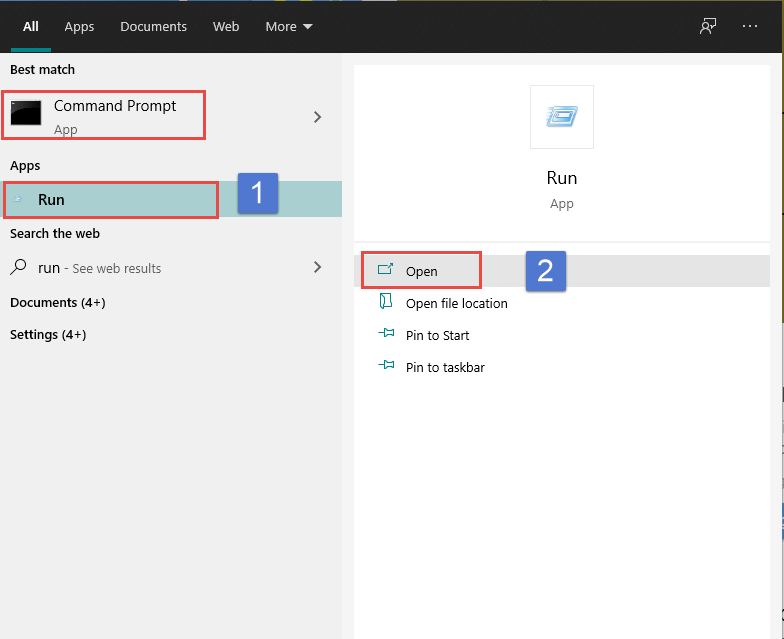
Để mở cửa sổ lệnh, nhấn tổ hợp phím Windows + R -> Cửa sổ Run, gõ cmd nhấn Enter. Bất kỳ lệnh nào chưa biết rõ cú pháp, thêm tham số / phía sau để liệt kê các thông số của lệnh đó.
| Phím tắt | Tác vụ |
| Công cụ Windows phổ biến | |
| explorer | Mở Windows Explorer |
| c: | Mở ổ C: |
| regedit | Mở Registry Editor |
| services.msc | Mở Windows Services (cục bộ) |
| taskmgr | Mở Task Manager |
| msconfig | Mở tiện ích cấu hình hệ thống |
| mstsc | Mở Remote Desktop (Microsoft Terminal Services Client) |
| logoff | Đăng xuất Windows mà không cần xác thực |
| shutdown | Tắt máy tính (Lưu lại toàn bộ công việc trước) |
| cmd | Mở cửa sổ dòng lệnh |
| notepad | Mở Notepad |
| osk | Bật bàn phím ảo |
| mailto: | Mở ứng dụng thư điện tử mặc định |
| Địa chỉ web | Mở URL đã nhập trong trình duyệt mặc định |
| Công cụ Windows & Tiện ích khác | |
| calc | Mở app Calculator |
| chkdsk | Kiểm tra ổ đĩa |
| charmap | Mở Character Map – Bảng kí tự đặc biệt không có ở bàn phím |
| cleanmgr | Mở tiện ích quản lý dọn dẹp ổ đĩa |
| clipbrd | Xem clipboard (không có sẵn ở Windows XP hoặc cũ hơn) |
| cmd | Mở cửa sổ dòng lệnh |
| comp | So sánh tập tin |
| colorcpl | Quản lý đánh mã màu |
| cttune | Bộ chỉnh sửa văn bản Clear Type Text |
| dxdiag | Mở trình khắc phục sự cố Direct X |
| eudcedit | Mở công cụ chỉnh sửa các ký tự riêng tư |
| fonts | Mở Fonts |
| fsquirt | Mở hướng dẫn chuyển Bluetooth |
| ftp | Mở MS-DOS FTP |
| iexplore | Mở trình duyệt Internet Explorer |
| joy.cpl | Mở các trình điều khiển game |
| label | Mở số seri volume cho ổ C: |
| magnify | Mở Windows Magnifier |
| microsoft-edge:// | Edge |
| migwiz | Mở Migration Wizard – Công cụ chuyển file và cài đặt |
| mip | Bảng nhập công thức toán học |
| mrt | Công cụ loại bỏ phần mềm chứa mã độc |
| msiexec | Mở thông tin chi tiết trình cài đặt Windows |
| msinfo32 | Xem thông tin hệ thống của Microsoft |
| mspaint | Mở Paint |
| narrator | Mở Narrator |
| powershell | Mở Powershell |
| shrpubw | Tạo một thuật sĩ thư mục chia sẻ |
| sigverif | Công cụ xác thực chữ ký tập tin |
| sndvol | Chỉnh sửa âm lượng |
| snippingtool | Mở công cụ Snipping |
| stikynot | Mở Sticky Notes |
| utilman | Mở cài đặt Narrator |
| verifier | Mở tiện ích Driver Verifier |
| was | Mở Danh bạ – Contacts |
| wf.msc | Mở Windows Firewall với bảo mật nâng cao |
| wfs | Mở Windows Fax and Scan |
| wiaacmgr | Mở Scanner |
| winver | Kiểm tra phiên bản hiện tại của Windows |
| wmplayer | Mở Windows Media Player |
| write | Mở trình soạn thảo Word Pad |
| xpsrchvw | Mở XPS Viewer |
| winword | Mở Microsoft Word |
| Word /safe | Mở chế độ Word Safe |
| Lệnh Control Panel | |
| appwiz.cpl | Mở cửa sổ Program and Features |
| control | Mở Control Panel |
| control admintools | Mở các công cụ quản trị Administrative Tools |
| control color | Mở công cụ cá nhân hóa Color and Appearance |
| control desktop | Mở bảng thuộc tính màn hình Display Properties (Personalization) |
| control folders | Mở bảng thuộc tính thư mục |
| control keyboard | Mở bảng thuộc tính bàn phím |
| control mouse | Mở bảng điều khiển chuột |
| control netconnections | Mở bảng điều chỉnh thuộc tính mạng |
| control printers | Mở thư mục máy in |
| control schedtasks | Mở các nhiệm vụ theo lịch trình |
| control update | Mở Windows Update |
| control userpasswords | Quản lý tài khoản người dùng hiện tại |
| control userpasswords2 | Quản lý toàn bộ tài khoản người dùng |
| desk.cpl | Mở bảng điều chỉnh độ phân giải màn hình |
| devmgmt.msc | Mở bảng quản lý thiết bị |
| firewall.cpl | Chỉnh sửa, cấu hình tường lửa |
| inetcpl.cpl | Mở bảng thuộc tính Internet (Internet Control Panel) |
| intl.cpl | Mở bảng cài đặt theo vùng (International) |
| mmsys.cpl | Mở bảng thuộc tính âm thanh (Multimedia System Settings) |
| ncpa.cpl | Mở bảng thuộc tính mạng |
| netplwiz | Tạo tài khoản người dùng |
| powercfg.cpl | Cấu hình lựa chọn sử dụng điện năng, pin trong máy tính, laptop. |
| sysdm.cpl | Mở cửa sổ System Properties window. |
| timedate.cpl | Mở bảng điều chỉnh ngày và thời gian |
| utilman | Mở trình quản lý tiện ích Ease of Access |
| wscui.cpl | Mở trung tâm bảo mật (Windows Security Center) |
| Công cụ quản trị Windows | |
| compmgmt.msc | Quản lý máy tính bao gồm công cụ hệ thống, ổ lưu trữ, dịch vụ và ứng dụng |
| defrag | Lệnh Defrag |
| dcomcnfg | Mở bảng Component Services (bảng cấu hình chi tiết các thành phần) |
| devmgmt.msc | Mở trình quản lý thiết bị |
| diskmgmt.msc | Mở trình quản lý phân vùng ổ đĩa – Disk Partition Manager |
| diskpart | Lệnh Diskpart |
| eventvwr.msc | Mở trình xem sự kiện Event Viewer |
| fsmgmt.msc | Mở các thư mục chia sẻ (File Sharing Management) |
| gpedit.msc | Mở trình chỉnh sửa chính sách nhóm |
| lusrmgr.msc | Mở Local User & Groups |
| perfmon.msc | Cấu hình hoạt động của màn hình |
| rekeywiz | Mã hóa tập tin |
| Tiện ích kiểm tra file hệ thống | |
| sfc /scannow | Bật tiện ích kiểm tra file hệ thống (quét ngay lập tức) |
| sfc /scanonce | Bật tiện ích kiểm tra file hệ thống (quét ở lần khởi động tiếp theo) |
| sfc /scanboot | Bật tiện ích kiểm tra file hệ thống (quét mỗi khi khởi động) |
| sfc /revert | Bật tiện ích kiểm tra file hệ thống (quay lại cài đặt mặc định) |
| sfc /purgecache | Xóa cache file |
| sfc /cachesize=x | Đặt kích thước cache sang x |
| Các biến môi trường thông dụng | |
| %All Users Profile% | Mở Program Data |
| %Program Files% | Mở Program Files |
| %System Drive% | Mở System Drive |
| %System Root% | Mở System Root |
| %Temp% | Mở Temporary Folder |
| %User Profile% | Mở User Profile |
| %Win Dir% | Mở Windows Directory |
Các lệnh Run khác
Net Use: Kết nối với một máy tính khác thông qua user và pass của họ.wupdmgr: Cấu hình Update của Windows.debug: Công cụ lập trình ngôn ngữ Assembly.drwatson: Ghi và chụp lại những chương trình bị lỗi, crash trên Windows.spider: Mở game spider trong hệ thống.ping: Gửi dữ liệu đến 1 host/Ip cụ thể. Ngoài ra, lệnh này còn được sử dụng để kiểm tra xem máy tính có kết nối mạng không?fontview: Xem Font ở dạng đồ họa.taskkill: tắt những chương trình đang chạy.wab: Mở cửa sổ địa chỉ của Windows.DIR: Mở xem file, folder nào đó.DEL: Xóa file, folder.tasklist: Xem chương trình nào đang chạy.hostname: Xem tên máy tính.ipconfig: Lệnh này sẽ cho phép hiển thị cấu hình IP của máy tính đang sử dụng, như tên host, địa chỉ IP…secpol.msc: Đây là Local Securyty Police (một chính sách bảo vệ máy tính) từ đây bạn có thể thiết lập bảo vệ trên máy tính của mình.nbtstat: Hiển thị các stat và kết nối hiện thời đang sử dụng giao thức NetBIOS qua TCP/IP.nslookup: Xem DNS server cục bộ.regwiz: Mở bảng Registration.sndrec32: Mở Sound Recorder (công cụ ghi âm sẵn có của Windows).sysedit: Chỉnh sửa những file chạy khởi động.: Mở cửa sổ Task Manager.telephon.cpl: Config modem.telnet: Mở chương trình telnet.tracert: Kiểm tra dấu vết và hiển thị đường đi của các gói tin từ máy tính của bạn đến máy tính đích (các host trên internet).
Xem thêm: Công Ty Cổ Phần Xây Dựng Bông Sen Vàng, Golden Lotus Construction
winipcfg: Hiển thị cấu hình của IP.
Chúc các bạn thực hiện thành công!